标签:
在windows7开始,微软开始支持UEFI技术,实现高速启动及其他加速的技术方案(实际应该是当初固态硬盘价格高昂导致UEFI技术开始流行)。新BIOS中启动可以选择UEFI,但是SATA如果选择了ATA以外的选项,在整盘格式(特别是习惯用PE快速分盘的同学请注意)后,在装系统选择磁盘时将无法识别除当前装系统的U盘之外的任何磁盘。
解决方案之一是提前分盘,分盘后在装系统将会识别硬盘,如果不选择ATA,这种方案可能导致固态硬盘无法识别,如果在ata下分好固态硬盘是可以识别的,但是这种方案比较烂!
解决方案之二是加载磁盘驱动,如同解决方案一,烂。
解决方案之三,这一种是我提倡的。在装系统选择磁盘时,同时按住shift+F10,将会调出命令行。使用diskpart来分盘,详细命令可查询diskpart 帮助。需要使用的就是
list disk
list partition
select disk 编号
convert 磁盘类型
注意事项:
1、我们一般选择disk 0,这个在我自己的电脑是机械硬盘(固态太小了,准备用来作为inter加速用),如果创建efi分区,就必须将磁盘类型转为GPT,可以先将磁盘转为MBR类型,然后再转为GPT,因为如果是基类型或者动态类型是不能直接转为GPT的。转换命令为
convert MBR
convert gpt
(转换过程请注意选择disk)
然后需要创建efi分区与另外一个msr分区,efi分区建议给大点,我自己的是512 MB,反正磁盘大,无所谓这么点,(另外大点是为了装多系统用哦。)。创建命令为
create partition efi size=512
create partition msr size =512
另外注意一点就是,GPT是只能创建primary分区的,对扩展分区是不能创建的!
命令创建主分区如下
create partition primary size = your size
创建后如果想给分区加盘符 命令:
assign letter = 盘符
另外需要注意的是efi分区需要是fat类型,fat类型是所有系统都支持的
fortmat z:/fs:fat /q /y
上面所有步骤执行完成后,在选择磁盘的界面上刷新一下。就可以安装系统了。
以上步骤同样适合在linux或者unix系统下执行
最最重要的是,只有,是只有哈,只有执行了以上步骤才可以在用UEFI启动的机器上(MAC不说,只说PC机)才能正确安装UBUNTU麒麟13.10(说的是64位,官方推荐),因为如果不创建efi分区,在安装ubuntu的时候无法选择磁盘。
使用UEFI且 sata不是选择ata,只有创建了efi分区后,磁盘才能完全正确显示!这句话网上没有说。目前以我个人遇到的情况来看是这样子。
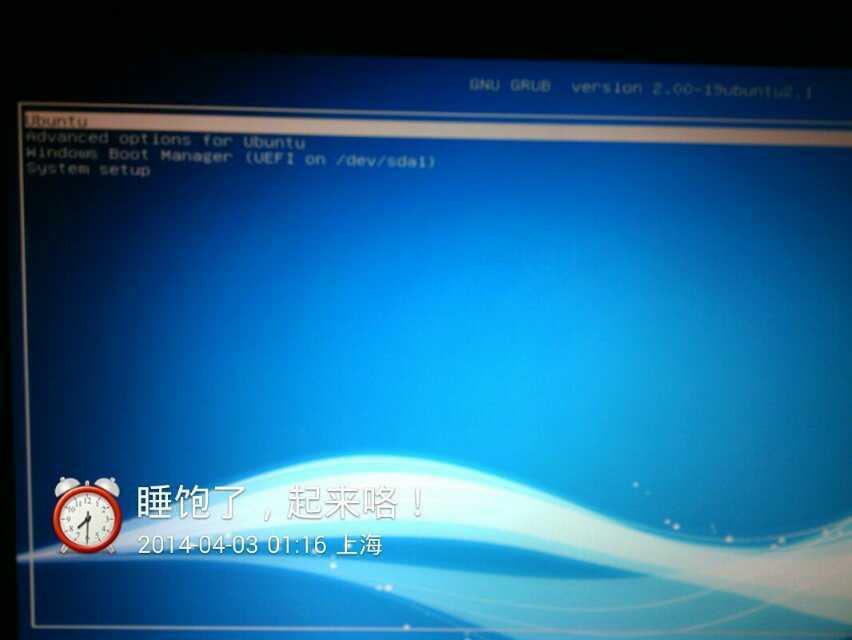

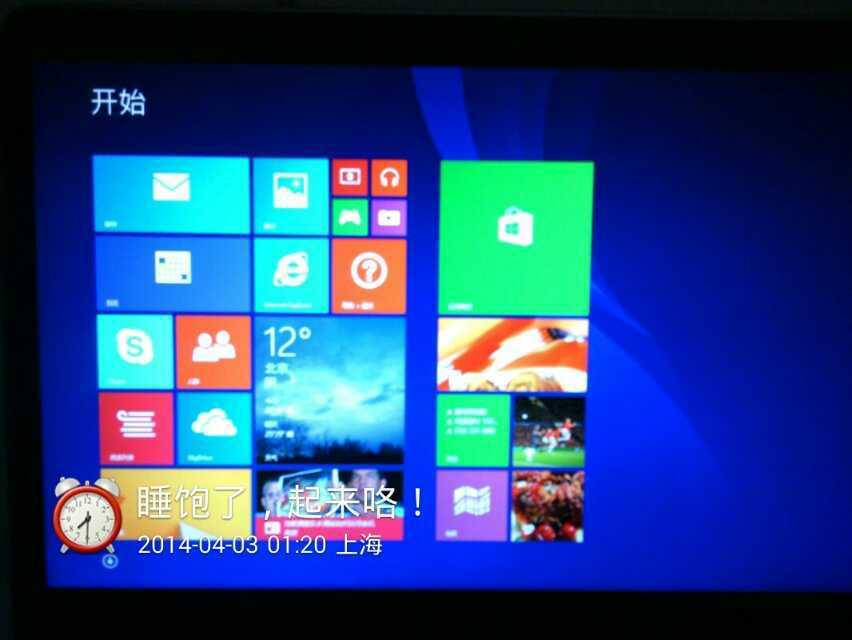
UEFI的装系统方法记录(win8.1与ubuntu13.10麒麟)
标签:
原文地址:http://www.cnblogs.com/hanbim/p/4225322.html